设置联通宽带路由器的具体方法 联通光纤路由器设置
以下是设置联通宽带路由器的一般步骤:
1. 连接路由器:将联通宽带路由器的电源线插入电源插座,然后用网线将路由器的WAN/LAN口与联通光猫或猫口连接。
2. 连接电脑:用网线将路由器的LAN口与电脑的网口连接。
3. 配置路由器:打开电脑的浏览器,输入路由器的管理地址(通常是192.168.1.1或192.168.0.1)进入路由器的管理界面。
4. 登录路由器:在管理界面中,输入默认的管理员用户名和密码进行登录(通常是admin/admin),如果没有修改过的话。
5. 设置WAN连接:在路由器管理界面中,找到WAN连接类型设置,选择PPPoE连接,然后输入联通宽带账号和密码。
6. 设置SSID和密码:在无线设置中,设置无线网络的名称(SSID)和密码,确保安全性。建议选择强密码并启用WPA2加密。
7. 应用设置:保存所做的更改并应用设置,使其生效。
8. 完成设置:拔掉电脑与路由器之间的网线,用无线方式连接到新设置的无线网络,测试上网是否正常。
以上步骤仅为一般设置过程,具体步骤可能因路由器型号和版本而有所不同。请参考路由器的使用手册或联系联通客服获取专业的设置指导。
设置联通宽带路由器的具体方法 扩展
以下是我的回答,设置联通宽带路由器的具体方法如下:
连接线路。将运营商宽带网线连接到路由器的WAN口。如果小区宽带不需要拨号,则直接插到路由器的WAN口即可。如果需要拨号,则需要使用电脑与路由器的LAN口相连,并手动设置IP地址(子网掩码、网关和DNS服务器地址)进行拨号。
打开浏览器,输入192.168.1.1,输入用户名和密码(路由器背面有用户名和密码),进入路由器设置界面。
点击左侧的“设置向导”,选择上网方式,如果是拨号上网,则选择“PPPoE”,然后输入宽带账号和密码。接下来,设置无线网络名称和密码。请确保网络安全,并避免使用简单密码,以提高安全性。
设置完成后,重启路由器,并测试网络连接是否正常。如果一切正常,您现在可以使用路由器上网了。
需要注意的是,不同品牌的路由器设置界面可能略有不同,但基本设置步骤是相同的。如果需要更多帮助,请查看路由器说明书或咨询专业人士。
设置联通宽带路由器的具体方法 扩展
使用网线将宽带猫连接到路由器的 WAN 端口,再将另一根网线连接到路由器的 LAN 端口和电脑的网卡接口;
打开电脑浏览器,在地址栏输入路由器的登录地址(通常是 192.168.1.1 或 192.168.0.1),并输入默认的用户名和密码(通常是 admin/admin);
进入路由器管理界面后,找到“设置向导”或“快速设置”选项,按照提示一步步设置即可;
设置完成后,点击“保存”或“应用”按钮,等待路由器重启即可。